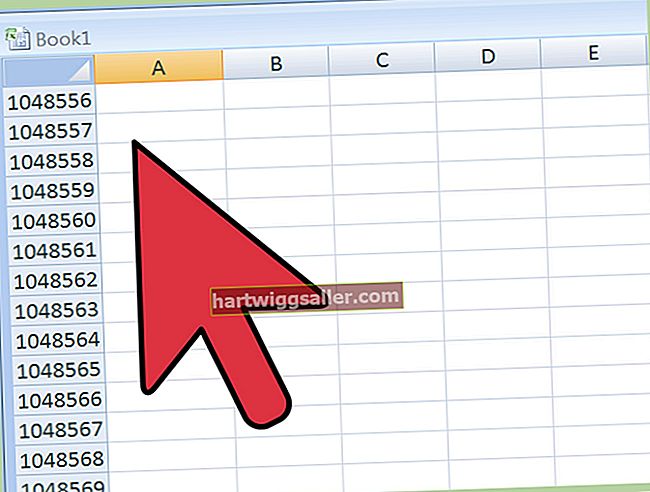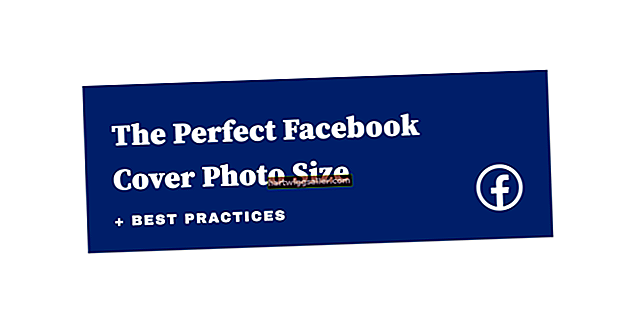اگر آپ اپنے چھوٹے کاروبار میں کمپیوٹر پر گوگل کروم کو بطور ڈیفالٹ ویب براؤزر استعمال کررہے ہیں تو آپ کو کسی بھی طرح کی رکاوٹوں کی ضرورت نہیں ہے۔ اگر گوگل کروم ویب سائٹ کو پاپ اپ کی شکل میں اشتہارات کھولنے کی اجازت دیتا ہے تو ، آپ کو جلد سے جلد ان کو مسدود کرنے کی ضرورت ہے۔ اگر آپ کام کر رہے ہو اور یہ بھی ممکنہ طور پر خطرناک ہوں تو یہ اشتہارات پریشان کن ہیں۔ آپ کی ہارڈ ڈسک میں حساس کاروباری اعداد و شمار شامل ہیں اور ان اشتہارات میں بدنیتی پر مبنی کوڈ ہوسکتا ہے۔ گوگل کروم آپ کو تمام ویب سائٹوں کو اشتہارات کھولنے سے روکنے کیلئے بطور ڈیفالٹ قابل بناتا ہے۔
آبائی پوپ اپ بلاکر کو چالو کرنا
1
کروم ونڈو کے اوپری دائیں کونے میں رنچ آئیکن پر کلک کریں اور ترتیبات کا صفحہ کھولنے کے لئے مینو سے "ترتیبات" منتخب کریں۔
2
جدید ترتیبات کو دیکھنے کے لئے "جدید ترتیبات دکھائیں" کے لنک پر کلک کریں۔
3
مواد کی ترتیبات ونڈو کو کھولنے کے لئے رازداری کے حصے میں "مواد کی ترتیبات" کے بٹن پر کلک کریں۔
4
سائٹوں کو اشتہارات کھولنے سے روکنے کے لئے پاپ اپ سیکشن میں "کسی بھی سائٹ کو پاپ اپس (سفارش کردہ)" ریڈیو بٹن کو دکھانے کی اجازت نہ دیں۔
5
ترتیبات کو لاگو کرنے اور محفوظ کرنے کیلئے ونڈو کے نیچے دیئے گئے "اوکے" پر کلک کریں۔
6
نئی ترتیبات کو جانچنے کے لئے کسی ویب سائٹ پر جائیں۔
ایڈبلاک ایکسٹینشن انسٹال کرنا
1
ایڈوبلاک توسیع (وسائل میں لنک) ڈاؤن لوڈ کرنے کیلئے گوگل کروم لانچ کریں اور گوگل کروم ویب اسٹور پر جائیں۔
2
صفحے کے اوپری دائیں کونے میں "کروم میں شامل کریں" بٹن پر کلک کریں۔
3
نئی توسیع کی تصدیق اور انسٹال کرنے کے لئے "شامل کریں" کے بٹن پر کلک کریں۔ توسیع آپ کے انسٹال ہونے کے فورا بعد ہی تمام اشتہاروں کو مسدود کردیتی ہے ، لہذا آپ کو کروم دوبارہ شروع کرنے کی ضرورت نہیں ہے۔